- Autor Lauren Nevill [email protected].
- Public 2023-12-16 18:55.
- Última modificação 2025-01-23 15:23.
Como excluo o histórico de pesquisa do meu navegador? Fornecemos aos nossos leitores um guia detalhado que cobre esse assunto em detalhes.
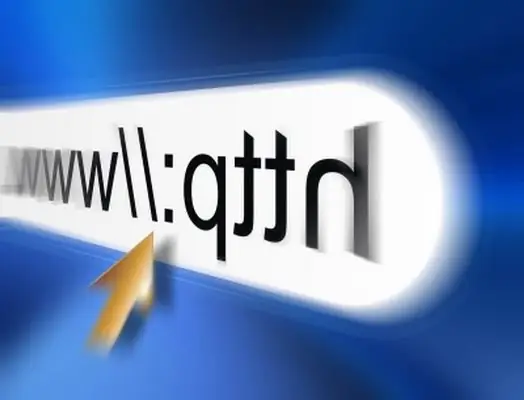
Necessário
A presença de um navegador da Internet
Instruções
Passo 1
Exclua o histórico de pesquisa no Google Chrome. Nas configurações do programa (o logotipo da chave localizado no canto direito ao lado do campo da barra de endereço), você precisa selecionar o item "Histórico". Na página que se abre, à direita, você verá um link de texto "Alterar itens" - você deve clicar nele. A seguir, na janela que se abre, clique no botão “Excluir dados das páginas visualizadas”. No menu que aparece, selecione as áreas do histórico que deseja excluir e clique no botão correspondente.
Passo 2
Exclua o histórico de pesquisa no Internet Explorer. Clique no menu "Segurança" localizado no canto superior direito do navegador e selecione "Excluir Histórico de Navegação". Uma janela pop-up será aberta na sua frente, onde você precisa marcar os itens salvos que deseja apagar. Depois de marcar os itens que você precisa, clique no botão "Excluir".
etapa 3
Excluindo histórico de pesquisa no Mozilla Firefox. No menu superior do navegador, selecione o menu "Ferramentas". Em seguida, siga o link para apagar o histórico recente. Após abrir a janela correspondente, clique na seta "Detalhes" e marque o item "Formulários e registro de pesquisa" e clique no link gráfico "Limpar agora".
Passo 4
Exclua o histórico de pesquisa no Opera. Na guia lateral do navegador, clique no ícone "Histórico". A seguir, tendo escolhido o dia da semana pretendido, clique no ícone "Eliminar". As informações serão excluídas irrevogavelmente.






